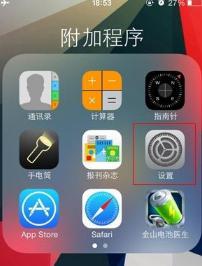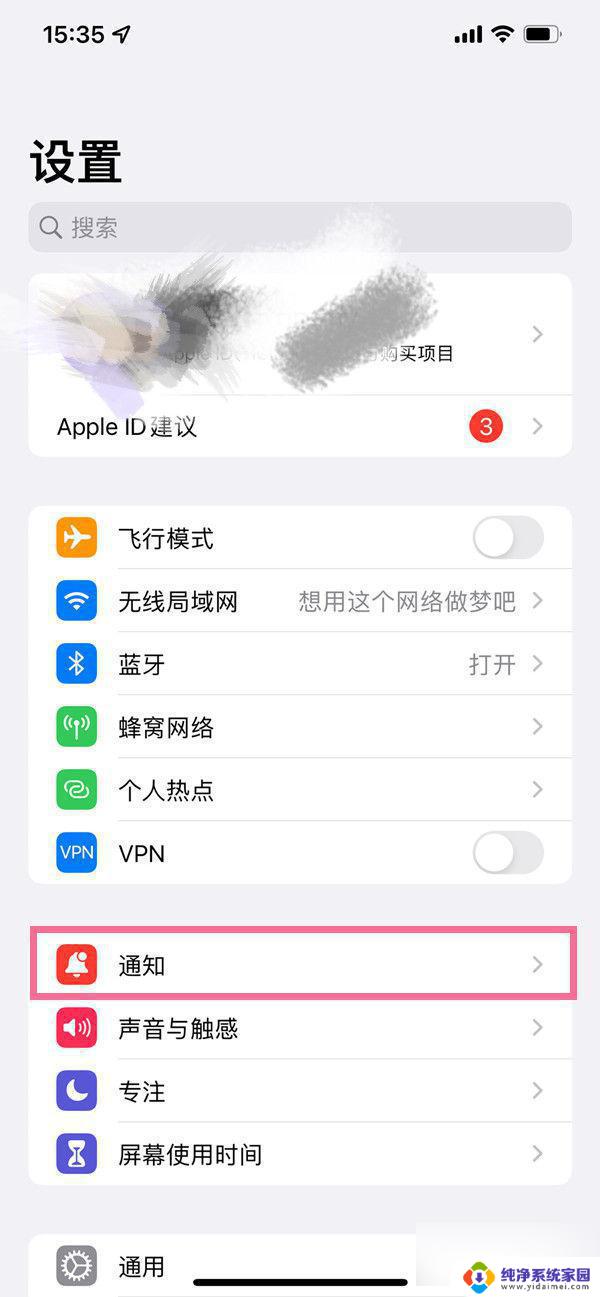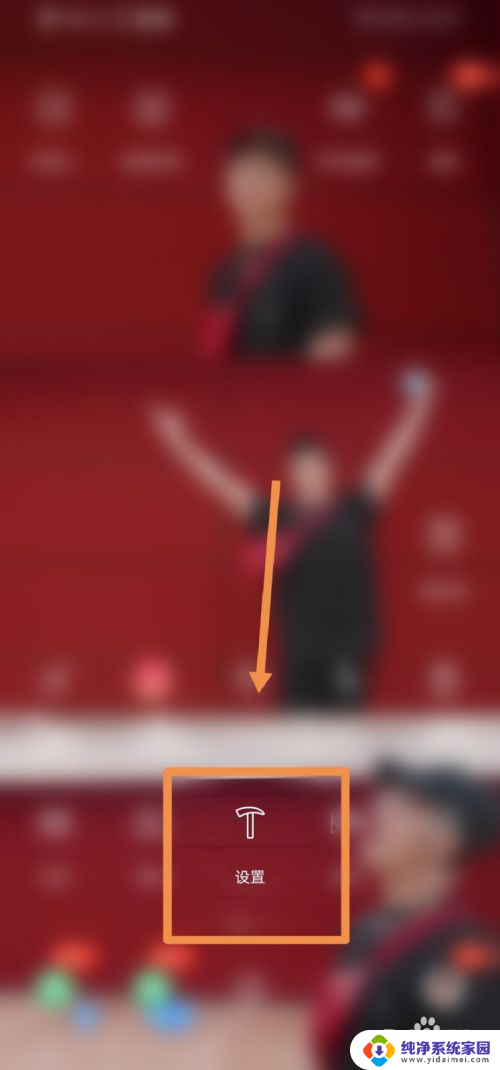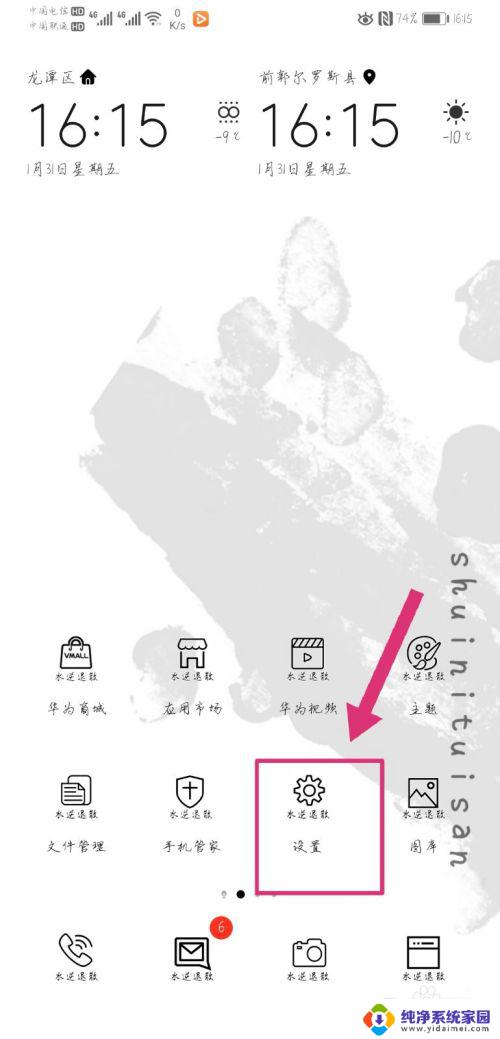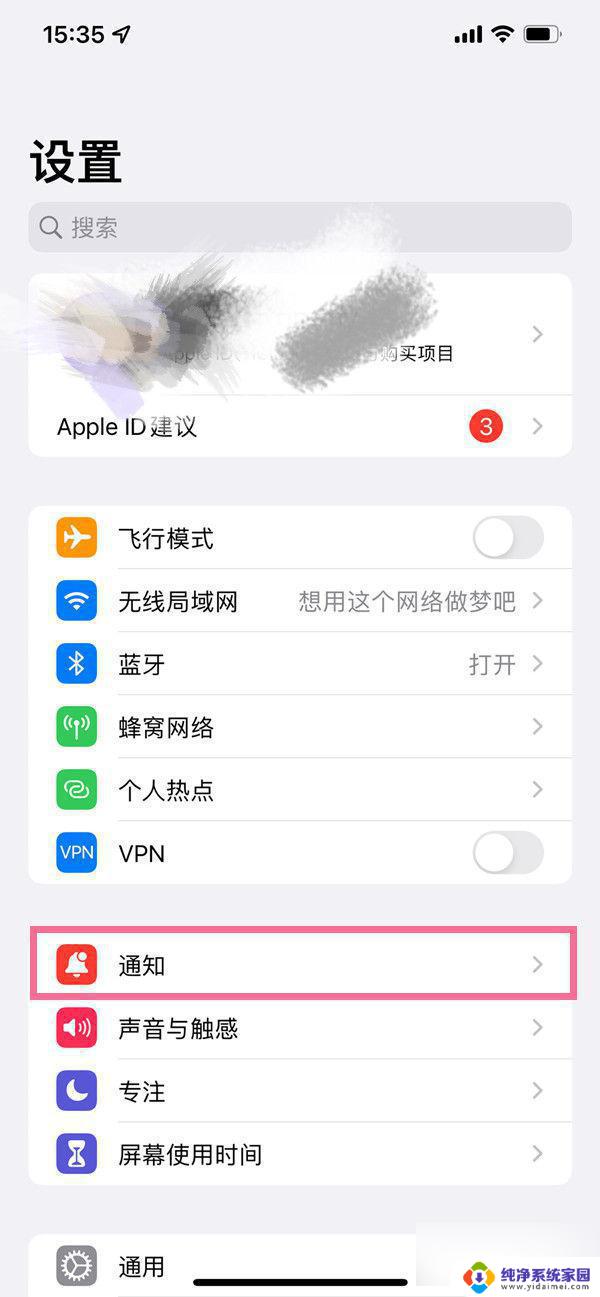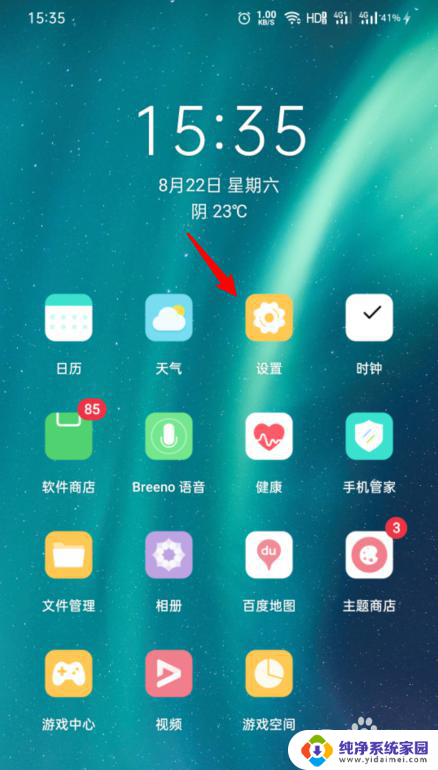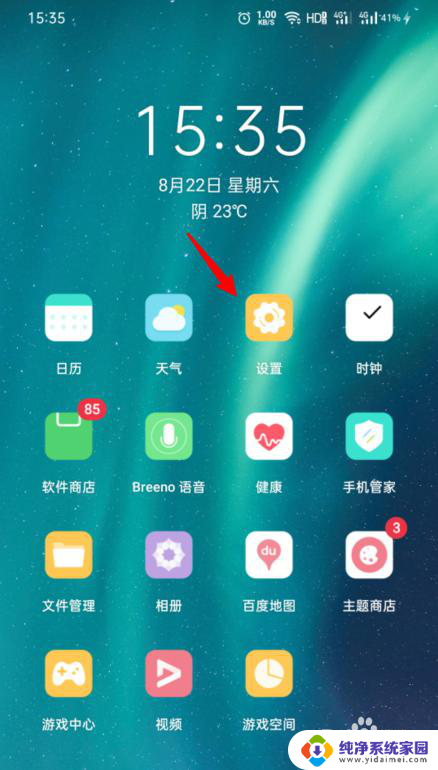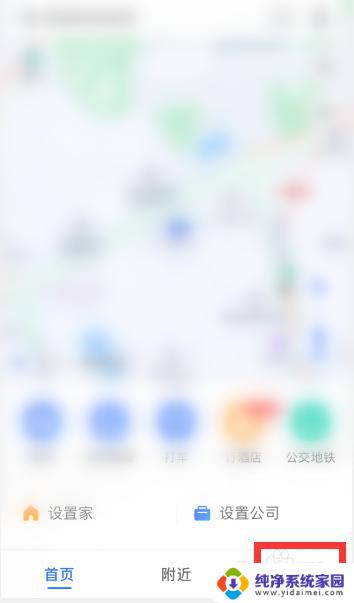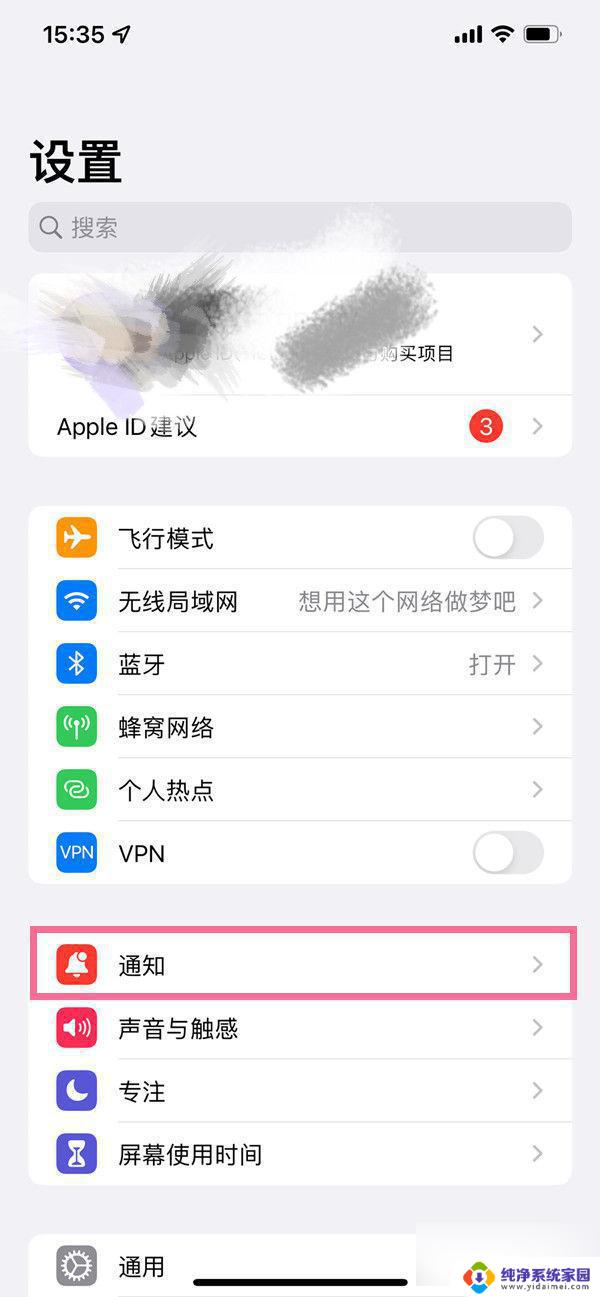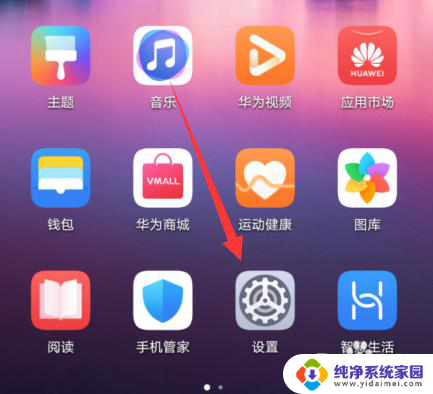苹果手机怎么关闭语音播报功能 如何关闭苹果手机的语音播报
更新时间:2023-09-01 10:35:58作者:jiang
苹果手机怎么关闭语音播报功能,近年来苹果手机的语音播报功能越来越受到用户的关注,虽然这项功能在某些情况下可以帮助用户实现更便捷的操作,但也有一些用户对于语音播报功能过于频繁的使用感到困扰。那么如何关闭苹果手机的语音播报功能呢?在本文中我们将介绍一些简单的步骤,帮助用户轻松关闭苹果手机的语音播报功能,让手机使用更加舒适和自由。
方法如下:
1.首先打开苹果手机中的“设置”。如图所示:
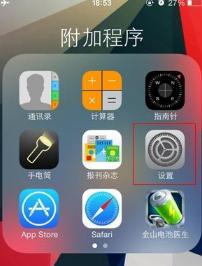
2.打开设置,同时用三根手指按住屏幕向上滑动就可以了。

3.向上滑,一直找到“通用”,找到以后打开。如图所示:
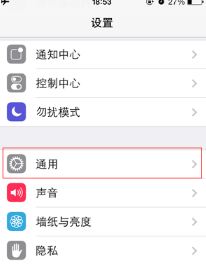
4.随后点击“辅助功能”。如图所示:
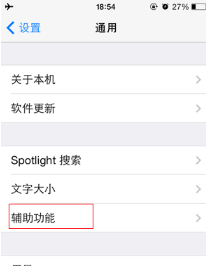
5.点击“VoiceOver”,转换为关闭即可。
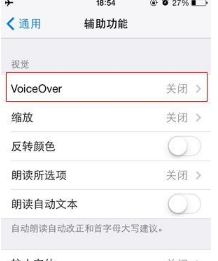
6.具体步骤总结如下:
1、首先打开苹果手机中的“设置”。如图所示:
2、打开设置,同时用三根手指按住屏幕向上滑动就可以了。
3、向上滑,一直找到“通用”,找到以后打开。如图所示:
4、随后点击“辅助功能”。如图所示:
5、点击“VoiceOver”,转换为关闭即可。
以上就是关闭苹果手机语音播报功能的全部内容,需要的用户可以按照小编的步骤进行操作,希望本文能对大家有所帮助。